Convertissez, éditez et compressez des vidéos/audios dans plus de 1000 formats de haute qualité.
Guide complet pour éclaircir une vidéo sur iPhone 17/16/15/14
Enregistrer des vidéos sur iPhone est simple et pratique, mais il arrive que l'éclairage soit insuffisant, laissant vos images sombres ou ternes. Que vous capturiez un moment spécial en temps réel ou que vous montiez un clip après coup, savoir éclaircir une vidéo sur iPhone peut faire toute la différence en termes de qualité et de clarté. Dans ce tutoriel, nous explorerons plusieurs façons d'augmenter la luminosité de vos vidéos. Nous commencerons par montrer comment éclaircir une vidéo sombre sur iPhone 17, 16 ou 15. Nous vous montrerons comment ajuster la luminosité à l'aide de l'application Photos intégrée pour corriger la luminosité d'une vidéo après l'enregistrement. Pour apprendre à éclaircir vos vidéos avec un résultat professionnel, cet article vous présentera six méthodes efficaces sur iPhone pour corriger rapidement les vidéos sombres.
Liste des guides
Partie 1 : Comment éclaircir une vidéo sur iPhone 17/16/15 lors de l'enregistrement Partie 2 : Utiliser l'application Photos par défaut pour rendre une vidéo plus lumineuse sur iPhone Partie 3 : Méthode professionnelle pour éclaircir les vidéos iPhone sur Windows/Mac Partie 4 : 3 applications plus puissantes pour éclaircir une vidéo sombre sur iPhonePartie 1 : Comment éclaircir une vidéo sur iPhone 17/16/15 lors de l'enregistrement
Si vous utilisez un iPhone 17, 16 ou 15 et souhaitez des vidéos claires et éclatantes dès le début, vous avez de la chance : Apple simplifie l'éclairage de vos vidéos pendant l'enregistrement. Pas besoin d'applications sophistiquées ni de montage complexe ! Que vous filmiez en extérieur au coucher du soleil ou en intérieur avec un éclairage capricieux, ajuster manuellement l'exposition peut améliorer instantanément la qualité de votre vidéo. C'est une excellente première étape pour comprendre comment éclaircir une vidéo sur iPhone avant même d'appuyer sur le bouton d'enregistrement, et cela peut vous éviter de vous demander plus tard comment éclaircir une vidéo sombre.
Caractéristiques principales
• Ajustez rapidement les paramètres de luminosité avant l'enregistrement
• Appuyez pour faire la mise au point, puis faites glisser vers le haut pour ajouter l'exposition manuellement
• Fonctionne dans tous les modes intégrés (Vidéo, Ralenti et Accéléré)
• Aucune application ou téléchargement supplémentaire requis
Étapes simples
1. Ouvrez l'appareil photo de votre iPhone et passez en mode vidéo.
2. Appuyez sur le sujet pour effectuer la mise au point, puis faites glisser votre doigt vers le haut de l'écran pour augmenter la luminosité.
3. Vérifiez l’aperçu : s’il vous semble correct, appuyez sur Enregistrer !
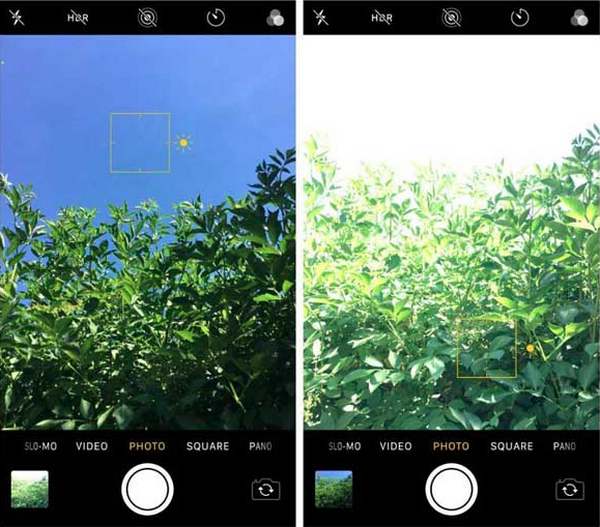
Partie 2 : utilisez l’application Photos par défaut pour rendre une vidéo plus lumineuse sur iPhone.
Vous avez déjà filmé votre vidéo, mais vous constatez qu'elle est trop sombre ? Pas d'inquiétude, pas besoin de télécharger quoi que ce soit de compliqué : vous pouvez apprendre à éclaircir une vidéo dans iMovie sur iPhone, qui dispose d'un outil de montage très pratique qui vous permet de corriger la luminosité en quelques clics. C'est idéal pour ceux qui cherchent à éclaircir une vidéo sur iPhone après l'enregistrement, et c'est l'une des méthodes les plus simples pour apprendre à éclaircir une vidéo sombre sur iPhone sans dépenser un centime ni être un expert en technologie.
Caractéristiques principales
• Outils d'édition intégrés pour la luminosité, l'exposition, le contraste, etc.
• Aperçu instantané pendant l'édition
• Aucune installation d'application nécessaire
• Modifications non destructives (vous pouvez revenir en arrière à tout moment)
Étapes simples
1. Cliquez sur la vidéo que vous souhaitez modifier après avoir lancé l'application Photos
2. Cliquez sur « Modifier » dans le coin supérieur droit.
3. Sélectionnez l'icône « Régler » (la molette), puis faites glisser les curseurs de luminosité et d'exposition vers la droite.
4. Lorsque le résultat est satisfaisant, cliquez sur « Terminé ». La modification sera enregistrée, car il s'agit d'un montage de la vidéo déjà chargée.
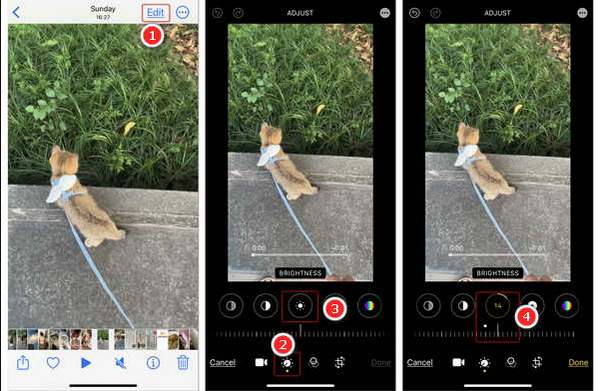
Partie 3 : Méthode professionnelle pour éclaircir les vidéos iPhone sur Windows/Mac
Si vous souhaitez passer à la vitesse supérieure et peaufiner vos vidéos iPhone, 4Easysoft Convertisseur vidéo total est un outil fantastique à utiliser sur votre ordinateur Windows ou Mac. Cet éditeur vidéo tout-en-un ne se limite pas à la conversion de fichiers : il vous offre un contrôle total sur la luminosité, le contraste, la saturation et bien plus encore, ce qui en fait une excellente option pour des résultats professionnels. Il est particulièrement utile si vous accordez une grande importance à la qualité vidéo et souhaitez aller plus loin que ce que votre iPhone offre. Que vous cherchiez à corriger un mauvais éclairage ou à vous préparer, vous pouvez créer du contenu pour les réseaux sociaux. Cet outil explique comment augmenter la luminosité d'une vidéo sur iPhone en la montant de manière professionnelle sur ordinateur. Il est également utile si vous hésitez à régler la luminosité d'une vidéo sur iPhone et souhaitez l'améliorer.

Outils avancés de luminosité, de contraste et de correction des couleurs pour éclaircir une vidéo sombre.
Prend en charge un grand nombre de formats vidéo/audio iPhone, notamment MOV, M4A, etc.
Aperçu intégré pour visualiser les modifications à la volée et garantir de bons résultats avant l'exportation.
Montage par lots pour éclaircir plusieurs vidéos à la fois avec une haute qualité.
100% sécurisé
100% sécurisé
Étape 1Transférez votre vidéo de votre iPhone vers votre ordinateur Windows ou Mac. Lancez 4Easysoft Total Video Converter et importez le fichier vidéo en cliquant sur « Ajouter ».

Étape 2Cliquez sur le bouton « Modifier » et choisissez « Effet et filtre ». Réglez le curseur de luminosité sur éclaircir une vidéo iPhone jusqu'à ce que cela semble parfait.

Étape 3Choisissez le format et la résolution souhaités. Cliquez sur « OK », puis exportez votre vidéo nouvellement éclaircie.

Partie 4 : 3 applications plus puissantes pour éclaircir une vidéo sombre sur iPhone
InShot
Si vous recherchez une méthode simple et sans fioritures pour ajouter de la luminosité à vos vidéos sans trop de difficulté, InShot est une option solide. Très facile à utiliser pour les débutants, il constitue un excellent choix pour les utilisateurs occasionnels ou ceux qui souhaitent retoucher leurs vidéos pour les réseaux sociaux.
Caractéristiques principales
• Curseurs de luminosité, de contraste et de saturation
• Aperçu en temps réel pendant l'édition
• Des tonnes de filtres, d’effets et de transitions
• Idéal pour les vidéos rapides prêtes pour TikTok ou Instagram
Étapes simples
1. Ouvrez InShot et importez votre vidéo. Appuyez sur « Régler » et sélectionnez « Luminosité ».
2. Faites glisser pour augmenter la luminosité.
3. Appuyez sur la coche, puis exportez votre vidéo.
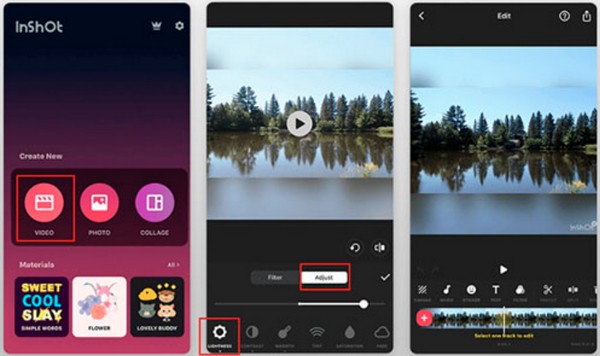
Saut vidéo
Si vous souhaitez passer au niveau supérieur et gagner en créativité pour éclaircir une vidéo sombre, Videoleap est la solution idéale. Son montage par calques et ses outils avancés en font un outil idéal pour les amateurs de montages cinématographiques ou artistiques.
Caractéristiques principales
• Contrôles avancés de luminosité et d'exposition
• Édition de la chronologie en couches
• Filtres et effets de qualité professionnelle
• Outils d'animation d'images clés
Étapes simples
1. Ouvrez Videoleap et importez votre vidéo.
2. Appuyez sur « Régler » et augmentez la luminosité.
3. Ajustez avec les curseurs de contraste et d'exposition.
4. Appuyez sur « Exporter » pour enregistrer votre vidéo.
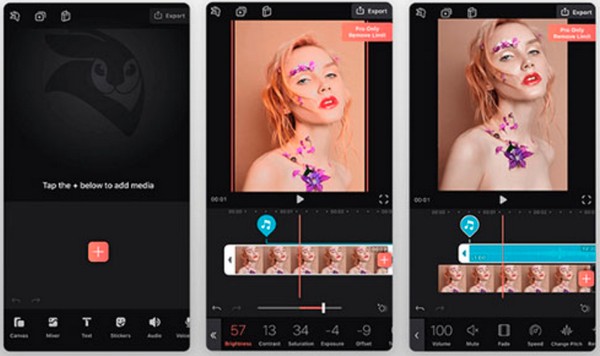
Adobe Premiere Rush
Vous souhaitez vous rapprocher au maximum du montage vidéo professionnel, sur votre iPhone ? Adobe Premiere Rush propose des outils mobiles de qualité bureautique permettant la synchronisation de projets sur plusieurs appareils. C'est particulièrement utile pour les vlogueurs et les YouTubeurs qui souhaitent égayer une vidéo sur iPhone.
Caractéristiques principales
• Montage de précision avec vue chronologique
• Contrôle de la luminosité, des ombres, des hautes lumières et de l'exposition
• Synchronisez les projets sur le téléphone, la tablette et le bureau
• Modèles intégrés et graphiques animés
Étapes simples
1. Ouvrez Premiere Rush et ajoutez votre projet vidéo.
2. Appuyez sur « Couleur » et sélectionnez l’onglet « Modifier ».
3. Réglez la luminosité, l’exposition et le contraste.
4. Appuyez sur « Partager » pour exporter votre vidéo éclaircie.
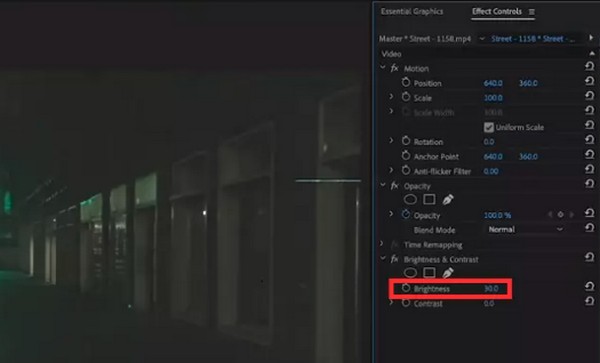
Conclusion
Éclaircir une vidéo sur votre iPhone peut être simple grâce à des outils intégrés comme l'application Appareil photo et Photos, ou plus créatif avec des applications comme InShot, Videoleap et Adobe Premiere Rush. Mais si vous recherchez des résultats plus puissants et plus efficaces, 4Easysoft Convertisseur vidéo total est l'option numéro un. Avec ses réglages de luminosité sophistiqués, son système de montage par lots et sa qualité de sortie exceptionnelle, c'est l'outil le plus performant et le plus flexible que vous puissiez trouver. C'est l'outil idéal si vous débutez ou aspirez à devenir un monteur vidéo professionnel. Si vous souhaitez vraiment maîtriser l'amélioration de la luminosité d'une vidéo sur iPhone, 4Easysoft est un excellent choix.
100% sécurisé
100% sécurisé


